来源:网络 作者:昀恒
22、打开人物素材,用移动工具拖进来,并调整好位置。


23、用套索工具勾出下图所示的选区,按Shift + F6羽化5个像素。

24、创建曲线调整图层,把RGB通道压暗一点,确定后创建剪切蒙版。
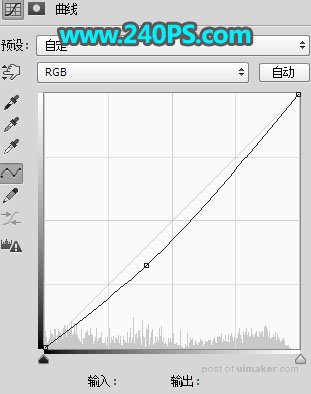

25、打开其它的素材,分别拖进来,调整好位置、大小、光影,过程如下图。


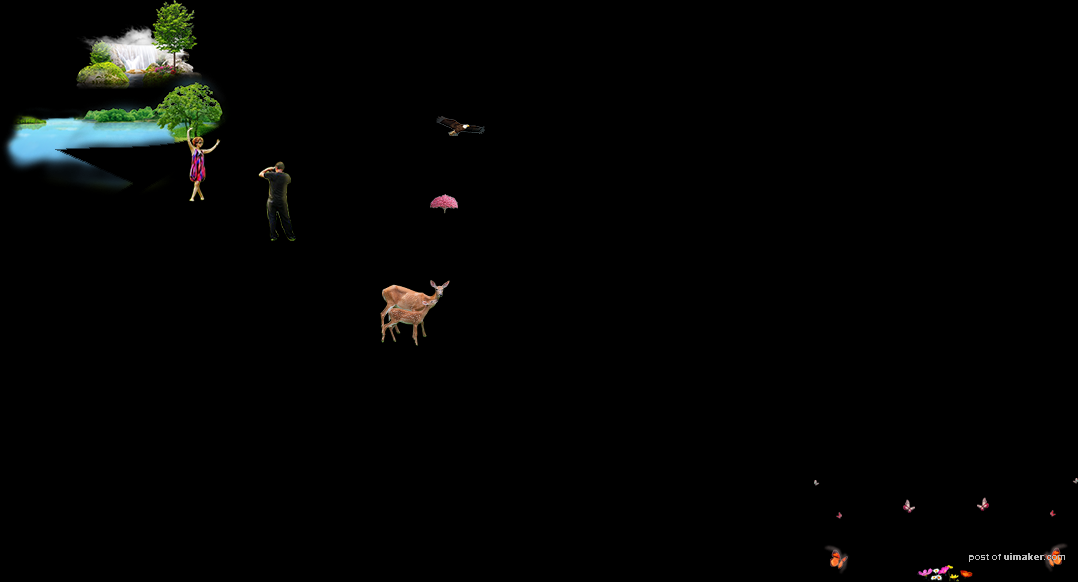



26、选择原文字图层,按住Ctrl键 + 鼠标左键点击一下缩略图,载入选区。

27、选择背景图层,新建一个图层,把选区填充黑色,取消选区后按向下的方向键一下,效果如下图。

28、按Ctrl + J 把当前图层复制一层,用涂抹工具涂出文字的阴影,效果如下图。
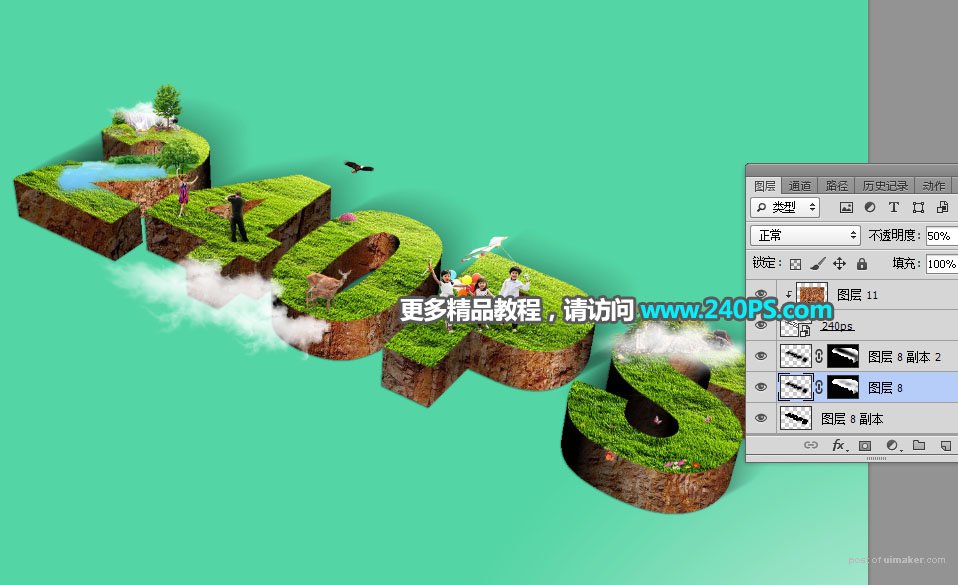
最终效果
